小白重装系统win7的步骤教程
- 分类:Win7 教程 回答于: 2022年08月16日 10:01:42
对于电脑新手来说,要怎么重装系统win7比较简单呢?这里小编推荐大家可以使用小白重装系统工具在线一键安装,操作便捷,安全可靠。下面小编就给大家演示下小白重装系统win7的步骤教程。
工具/原料:
1、操作系统: windows 7
2、品牌型号:联想G480笔记本电脑
3、软件版本:小白一键重装系统 12.6.49.2290 下载地址:http://www.xiaobaixitong.com/
方法/步骤:
1、首先到小白官网上下载小白一键重装系统软件。
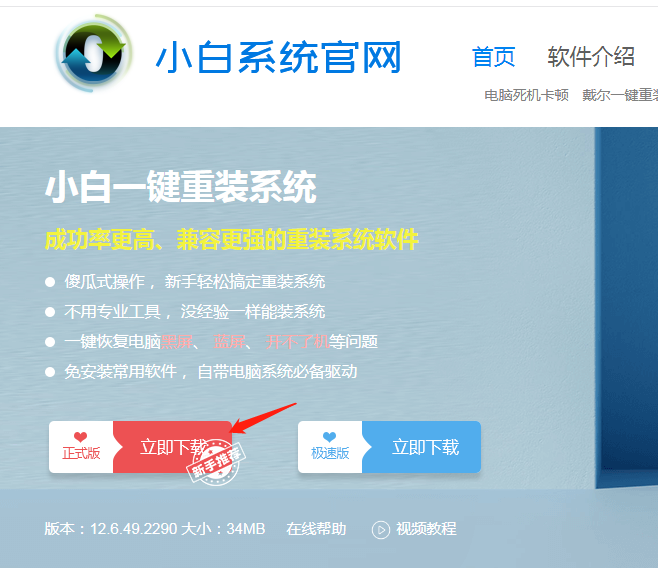
2、打开小白一键重装系统,选择win7系统点击“下一步”。

3、软件正在下载选择好的系统,请耐心等待。

4、软件对电脑的环境部署完毕,等待重启进入安装。

5、在重启过程中选择带有“PE-MSDN”的选项回车进入。

6、接着电脑进入pe后系统自行开始安装。

7、系统安装完成等待系统重启进入部署。

8、系统部署完毕后就会进入全新的桌面。

总结:以上就是小编给大家带来小白重装系统win7的步骤教程,希望能帮助到大家。
 有用
26
有用
26


 小白系统
小白系统


 1000
1000 1000
1000 1000
1000 1000
1000 1000
1000 1000
1000 1000
1000 1000
1000 1000
1000 1000
1000猜您喜欢
- 0x00000051电脑蓝屏win7解决方法..2023/01/01
- win7纯净版是什么意思的详细介绍..2022/01/06
- 小编教你电脑开机密码忘记怎么办..2017/08/23
- 正版系统多少钱 win7重装方法..2022/12/13
- Windows7 32位游戏旗舰版安装的教程..2022/02/15
- win7一键重装系统教程2022/07/10
相关推荐
- 小编教你dnf卡屏的解决方法..2018/10/22
- 教你win7系统损坏怎么修复2021/05/04
- docx转换成doc,小编教你怎么把docx转..2018/06/04
- 笔记本电池修复软件,小编教你笔记本电..2018/06/04
- 雨林木风Ghost win7纯净版64位下载..2017/06/09
- win7安装版系统镜像安装教程..2022/08/14

















